Как избежать загрузки теста любого веб-приложения может быть рискованным. почему? Потому что, если программа подвергается чрезмерной нагрузке, вся система может упасть на колени, предлагая ничего, кроме пустой траты времени и ресурсов и потенциально несчастных пользователей. Именно поэтому тестирование нагрузки является одной из важнейших частей тестирования производительности, которая необходима для применения. К счастью, существуют различные инструменты тестирования нагрузки, которые облегчают процесс. Тем не менее, многие разработчики и тестеры предпочитают использовать JMeter для работать с этой работой. Таким образом, погрузиться, чтобы узнать больше о JMeter с помощью нескольких примеров тестирования нагрузки.
Преодолейте ограничения нагрузочного тестирования JMeter с помощью LoadView
Что такое JMeter?
Разработанный с использованием 100-процентного языка Java, Apache JMeter, или просто JMeter, является сильным и многотягая нагрузка инструмент тестирования. Эта программа может загружать тестирование как динамических, так и статических ресурсов, генерируя одновременных пользователей для создания реальной среды тестирования для распознавания узких мест в любом веб-приложении или мобильном приложении. Когда мы говорим о статических и динамических ресурсах, статические ресурсы могут быть языками и рамками, такими как JavaScript или HTML. Динамические ресурсы могут быть рамками и языками, такими как AJAX, Flex.
Тем не менее, важно помнить, что JMeter не является браузером, и поэтому может выполнять только и выполнять http, или протокольные тесты. Он не может поддерживать все действия в браузерах и не отображает веб-страницы или приложения точно так же, как это делают браузеры. Кроме того, JMeter предлагает полный отчет после анализа источника и результаты могут быть рассмотрены с помощью различных способов интерпретации. Но опять же, поскольку JMeter не отображает JavaScript, то, что пользователи дают в результатах время отклика и никаких подробностей о фактическом пользовательском опыте с точки зрения пользователя.
Что такое тестирование нагрузки?
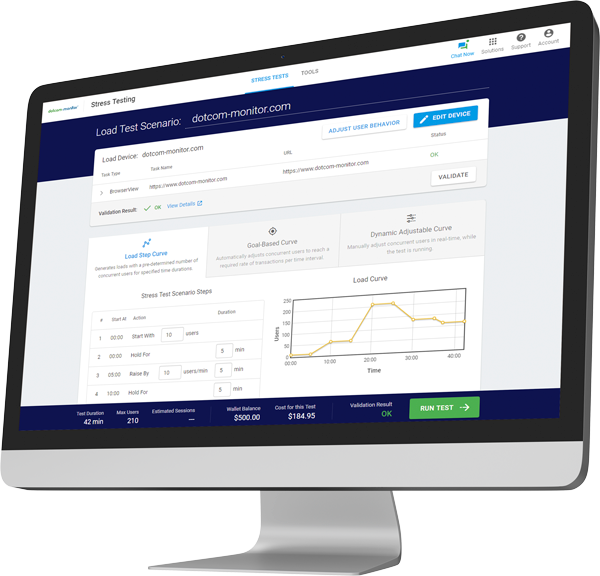 Тестирование нагрузки, как упоминалось ранее, является способом оценки поведения любого приложения при применении с различными нагрузками (пользователи/трафик). Проще говоря, тестирование нагрузки помогает понять, как программа (предположим, веб-сайт “abc.com”) будет работать, когда 20 пользователей используют платформу в одно время? Кроме того, какие изменения в производительности вы получите, если число пользователей увеличивается с 20 до 100? Или даже тысячи пользователей? Тестирование нагрузки применяется для выявления ошибок, допущенных в процессе разработки, которые являются причиной низкой производительности или сбоя конкретного программного обеспечения. Это помогает разработчикам исправить ошибки, чтобы убедиться, что все работает гладко. На противоположность этому, вы должны знать, что тестирование нагрузки иногда может требует профессиональной и опытной команды, чтобы получить правильные результаты.
Тестирование нагрузки, как упоминалось ранее, является способом оценки поведения любого приложения при применении с различными нагрузками (пользователи/трафик). Проще говоря, тестирование нагрузки помогает понять, как программа (предположим, веб-сайт “abc.com”) будет работать, когда 20 пользователей используют платформу в одно время? Кроме того, какие изменения в производительности вы получите, если число пользователей увеличивается с 20 до 100? Или даже тысячи пользователей? Тестирование нагрузки применяется для выявления ошибок, допущенных в процессе разработки, которые являются причиной низкой производительности или сбоя конкретного программного обеспечения. Это помогает разработчикам исправить ошибки, чтобы убедиться, что все работает гладко. На противоположность этому, вы должны знать, что тестирование нагрузки иногда может требует профессиональной и опытной команды, чтобы получить правильные результаты.
Пять JMeter Нагрузочных испытаний случаях
Вот пять примеров нагрузочного тестирования JMeter , которые помогут вам понять процесс. Каждый пример включает в себя различные приложения для повышения вашего понимания. Кроме того, каждый тест нагрузки JMeter требует надлежащего плана тестирования. Предполагая, что вы уже установили JMeter на рабочей станции, вы можете извлечь уроки из этих примеров, чтобы проверить приложение самостоятельно. Тем не менее, рекомендуется обратиться за помощью к экспертам, в случае, если у вас нет предварительного опыта. Начнем.
Пример 1 – Тестирование нагрузки для Google
В первом примере вы увидите анализ, сделанный тестерами для Google.com JMeter, когда есть 100 ожидаемых пользователей.
План и результат тестирования
Шаг 1: Добавление группы потоков
Откройте JMeter и щелкните правой кнопкой мыши опцию «План тестирования». Наведите указатель мыши на «Добавить» и «Потоки» (пользователи) и выберите «Группа потоков». Вы будете перенаправлены на панель управления, где вам необходимо добавить ‘Свойства потока’.
План > тестирования Добавление > > группы потоков
Введите «100» в поле «Количество потоков» с «Количеством циклов» 10 и «Периодом наращивания» 100. Но подождите! Запомните термины. Количество потоков объясняет количество пользователей, использующих платформу (в данном случае google.com). Количество циклов определяет, сколько раз будет выполняться тест. А период наращивания информирует о том, через какой интервал должен быть добавлен новый пользователь. Итак, этот пример предназначен для нагрузочного тестирования через JMeter при наличии 100 пользователей, которое будет включаться после каждой задержки в 100 секунд.
Шаг 2: Добавление элементов JMeter
Здесь тестировщики определили элементы JMeter. Таким образом, после создания группы потоков вы должны выбрать опцию «HTTP-запросы по умолчанию». Для этого щелкните правой кнопкой мыши на группе потоков, наведите указатель мыши на ‘Config Element’, а затем выберите ‘HTTP Request Defaults’. Затем необходимо добавить имя сервера или IP-адрес (в данном случае http://www.google.com).
Элемент > конфигурации группы > потоков HTTP-запрос по умолчанию
После этого щелкните правой кнопкой мыши на «Группа потоков», наведите курсор на «Добавить», затем наведите курсор на «Sampler», а затем «HTTP-запрос». И если есть какой-либо конкретный путь для тестирования, заполните поле «Путь» в панели управления HTTP-запросом. Например, введите «календарь» в поле, чтобы JMeter мог создать URL-запрос (http:www.google.com/calendar) на сервер Google.
Добавление > HTTP-запроса Sampler >
Но для этого примера тестировщики оставили поле пути пустым, и информация предназначена только для вашего накопления знаний.
Шаг 3: Добавьте результаты графика
После этого снова выберите «Добавить», наведите указатель мыши на «Listener» и выберите «Graph Results», чтобы получить результаты теста в виде графики.
Добавление > результатов графа прослушивателя >
Шаг 4: Интерпретация теста и результатов
После тщательного выполнения всех шагов нажмите «Выполнить» на панели инструментов, чтобы начать тестирование программы (Google). Вскоре вы увидите результаты теста через график в режиме реального времени. Когда тест будет завершен, вы увидите статистику в разных цветах в нижней части интерфейса JMeter. Каждый цвет имеет смысл. Например:
Синий: среднее количество отправленных образцов
Черный: общее количество отправленных образцов
Зеленый: пропускная способность, которая показывает количество запросов (трафика/пользователей), которые сервер обрабатывает каждую минуту.
Красный: стандартное отклонение
Помните, что вы должны проанализировать пропускную способность (зеленый) и отклонение (красный) во всех примерах. почему? Это связано с тем, что пропускная способность является наиболее важным параметром, который представляет емкость сервера, когда дело доходит до обработки большой нагрузки. Таким образом, более высокая пропускная способность и меньшее отклонение означают, что сервер имеет замечательную производительность.
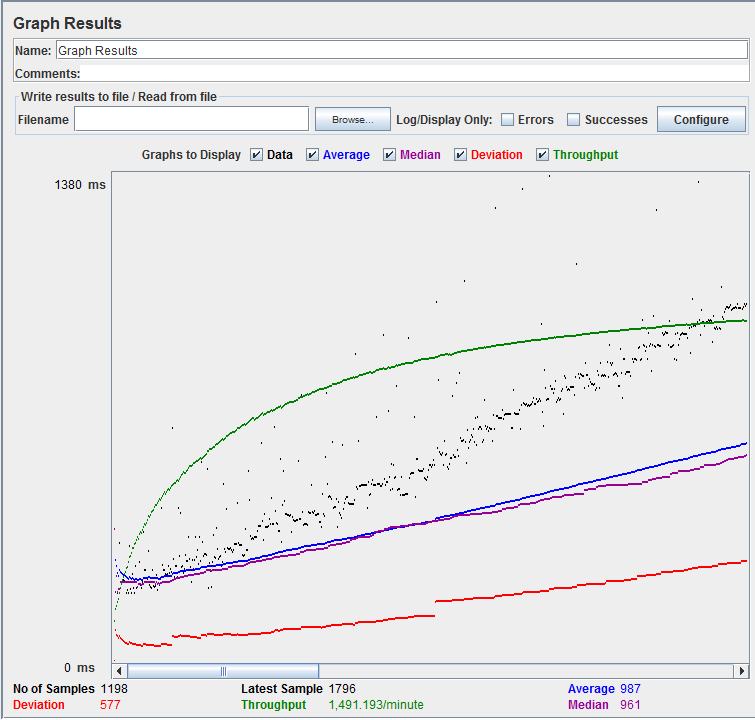
Таким образом, в этом примере нагрузочного тестирования JMeter пропускная способность Google составляет 1 491,193 в минуту. Это означает, что серверы Google могут обрабатывать 1 491 193 запроса в минуту. А отклонение составляет 577. Следовательно, показано, что сервер Google является образцовым и может выдерживать максимальную нагрузку.
Пример 2 – Нагрузочное тестирование для Yahoo
После Google давайте нагрузочно протестируем Yahoo через JMeter, выполнив те же шаги, что и в первом примере с аналогичным планом тестирования (100 «Количество потоков», 10 «Количество циклов» и 100 «Период наращивания»).
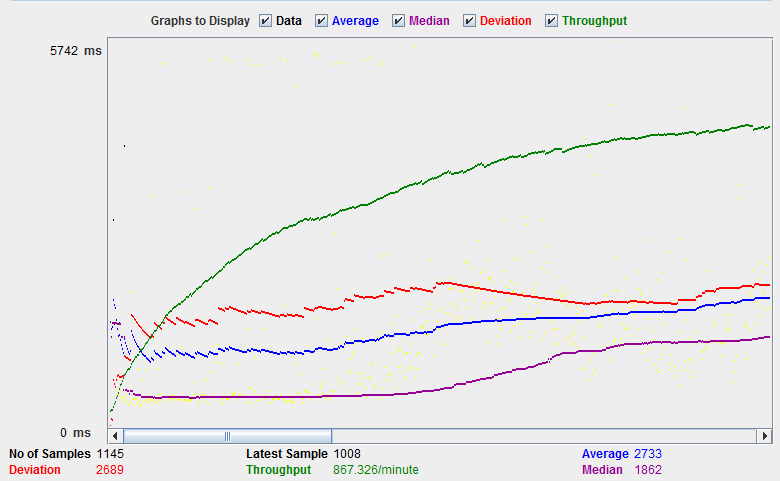
Как переживает весь метод, результаты, полученные для Yahoo являются:
- Черезпут 867,326 в минуту
- Отклонение No 2689
Это означает, что сервер может обрабатывать только 867.326 запросов каждую минуту. Кроме того, отклонение чрезвычайно выше (2689). Yahoo сервер не может решать чрезмерный трафик, особенно если мы сравним его с Google. Таким образом, результаты показывают, что производительность Yahoo не является идеальным по сравнению с Google.
Пример 3 – Тестирование нагрузки для демо PetStore
Это пример демо зоомагазина сайт (JPetstore).
План и результат тестирования
Шаг 1: Добавление группы потоков
Первый шаг аналогичен примеру 1. Итак, откройте ‘Test Plan’ в JMeter и выберите ‘Thread Group’.
План > тестирования Добавление > > группы потоков
Затем введите следующие значения в ‘Thread Properties’.
- Количество потоков (пользователей) 20
- Период Ramp-UP (в секундах) 120 евро
- Граф петли – Проверено на ‘Forever’
Шаг 2: Добавление элементов JMeter
Нажмите на опцию «HTTP Запрос по умолчанию» (как упомянуться в примере 1) и добавьте имя сервера илиIP-адрес (http://localhost:8080/actions/Catalog.action).
Элемент > конфигурации группы > потоков HTTP-запрос по умолчанию
заметка: JPetstore является демо-сайт, и он используется тестеров в их среде тестирования, поэтому, он не может быть доступен в Интернете, так как он доступен на личном сервере (localhost). В этом примере нет пути. Тем не менее, вы можете добавить любой адрес, на котором вы хотели бы запустить тест нагрузки JMeter. например www.google.com
ИЛИ www.yahoo.com
.
Шаг 3: Добавьте результаты графика
Перейти к “Слушатель”, чтобы выбрать “Graph Результаты”, чтобы получить результаты в визуальные эффекты.
Добавить > результаты диаграммы > группы потоков
Шаг 4: Интерпретация теста и результатов
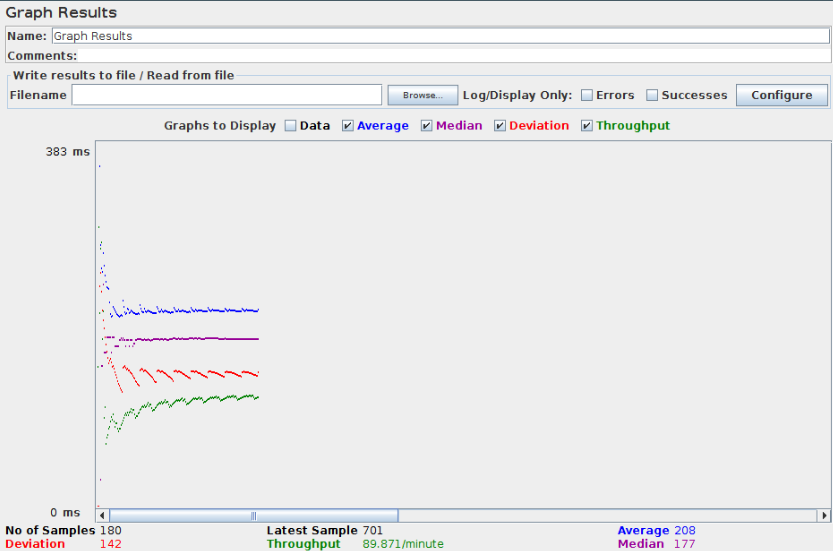
В этом случае пропускная способность составляет 89,871 в минуту, а отклонение 142 (больше пропускной способности). Таким образом, график разъясняет, что JPetstore не может справиться с нагрузкой.
Пример 4 – Тестирование нагрузки для JMeter Apache
Этот пример сделан для загрузки теста JMeter Apache (jmeter.apachi.org) с помощью graph Results для интерпретации.
План и результат тестирования
Шаг 1: Добавление группы потоков
Как и в предыдущих примерах, откройте ‘Test Plan’ и нажмите на ‘Thread Group’.
План > тестирования Добавление > > группы потоков
Введите эти значения в Свойства резьбы:
- Количество потоков (пользователей) 100
- Период Ramp-UP (в секундах) 100 евро
- Граф петли No 20
Шаг 2: Добавление элементов JMeter
Теперь создайте HTTP Запрос по умолчанию так же, как это показано в предыдущих примерах.
Элемент > конфигурации группы > потоков HTTP-запрос по умолчанию
В этом случае тестеры использовали ‘Path’ для создания запроса (download_jmeter) для страницы загрузки. Поэтому введите запрос в поле Путь.
Добавление > HTTP-запроса Sampler >
Шаг 3: Добавьте результаты графика
Наведите курсор на “Listener”, чтобы выбрать “Graph Результаты”, чтобы получить результаты в визуальных эффектов.
Добавить > результаты диаграммы > группы потоков
Шаг 4: Интерпретация теста и результатов
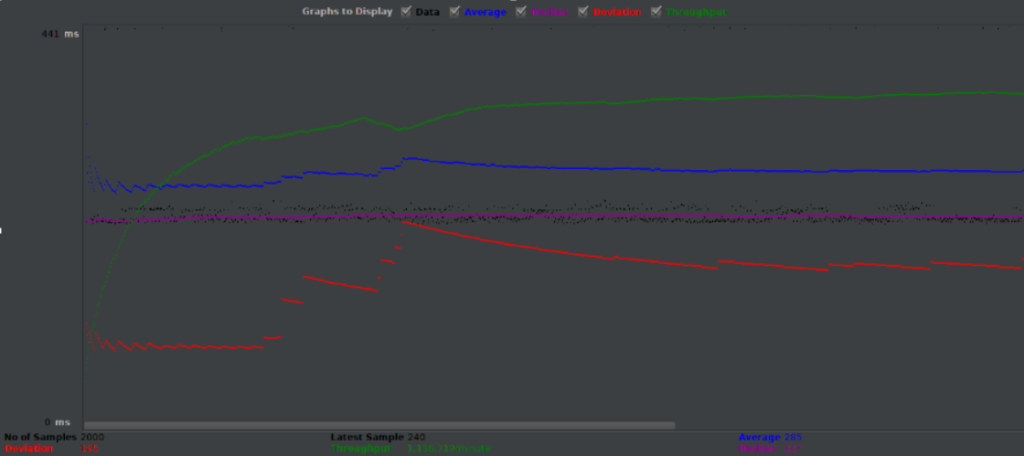
В этом сценарии отклонение составляет 195, а пропускная способность – 1136,719 (больше отклонения). Это означает, что страница загрузки может управлять 1136.719 нагрузок (запросов / пользователей) в минуту, что довольно впечатляет.
Пример 5 – Тестирование нагрузки для веб-сайта электронной коммерции
Когда речь идет о тестировании загрузки приложения электронной коммерции, вы должны подготовить себя к регулярным, а также, как сезонные продажи, такие как Черные пятницы, так как эти события привлекают больше клиентов, а это означает, что количество нагрузок (посетителей), вероятно, возрастет. Учитывая, что есть платформа электронной коммерции, которая все еще находится в стадии разработки, вы должны выполнить тестирование нагрузки JMeter путем проектирования уникальных пользователей.
План и результат тестирования
Шаг 1 – Установка воронки реально
Для сайта электронной коммерции, как правило, клиенты посещают домашнюю страницу, искать продукт, добавить его в корзину, и выезд. Теперь для этого примера, если вы внимательно обратите внимание на программное обеспечение, вы найдете опцию “Пропускная способность контроллера”, где вы должны установить пропускную способность, а также, ‘Funnel’ вариант, который можно увидеть под ‘Thread Group’ падение вниз панели на левой стороне интерфейса. Эти параметры помогают определить соотношение пользователей. Таким образом, вы должны ввести те же значения в обоих вариантах.
Для этого конкретного примера, тестеры имеют 100 процентов, виртуальных пользователей, чтобы посетить Главную страницу, в то время как 90 процентов пользователей ищут конкретный продукт. Из 90, 60 процентов, вероятно, добавить продукт в корзину, и только 35 процентов пользователей являются те, кто будет выезд и завершить процесс покупки. Поскольку тест основан на предположении, именно поэтому пропускная способность и воронка установлены на 90 процентов.
Шаг 2: Добавление времени времени времени
Для получения реалистичных результатов JMeter позволяет добавлять «время думаем», определяя время, которое требуется реальным пользователям для выбора продукта. Они неофициально называются паузами, и они должны быть включены в тестовый случай, чтобы убедиться, что результаты близки к реальности.
Не добавляйте задержку в 1 или 2 секунды, потому что это было бы нереально. Вот почему для этого примера тестеры установили 750 миллисекунд в «Свойствах задержки потока» для случайной задержки и установили постоянную задержку до 200 миллисекунд. Все делается с помощью “Единого случайного таймера” с панели управления.
Шаг 3: Параметр группы потоков
Так же, как пример 1, вы должны включить “Количество потоков”, “Ramp-Up период” и “Петля граф”, нажав на опцию “Thread Group”. Вот свойства для этого примера:
- Количество потоков (пользователей): 100
- Период Ramp-Up (в секундах): 1
- Граф петли: 50
Шаг 3: Создание уникальных виртуальных пользователей
Этот шаг имеет решающее значение. Вы должны составить список пользователей с уникальным именем, идентификатор пользователя, пароль, контактные данные, и всю информацию, которая необходима во время оформления заказа. Кроме того, вы должны добавить ключевые слова продукта в список, чтобы позволить виртуальным пользователям вести себя как реальные пользователи. Кроме того, убедитесь, что информация, которую вы будете включать в список имеет существование на веб-сайте. Если платформа имеет нулевой контент, результаты тестирования загрузки JMeter не будут иметь смысла.
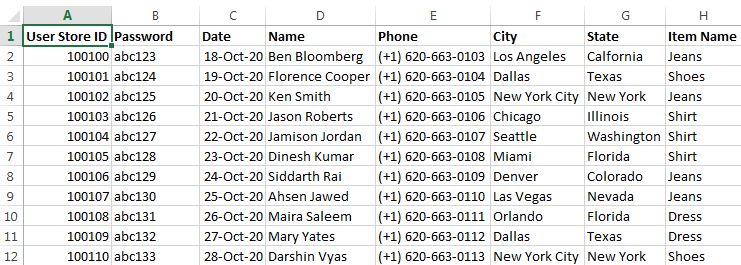
После завершения списка храните его в качестве CSV-файла, а затем импортируете его в JMeter во время тестирования нагрузки.
Шаг 4: Добавить результаты графика
Вы должны добавить ‘Graph Результаты’, чтобы увидеть результаты в графическом представлении. Вы можете следить за ‘Шаг 3’ Примера 1, чтобы добавить результаты графика.
Шаг 5: Интерпретация тестов и результатов
После 14-го теста вам предоставляется отчет о тестировании.
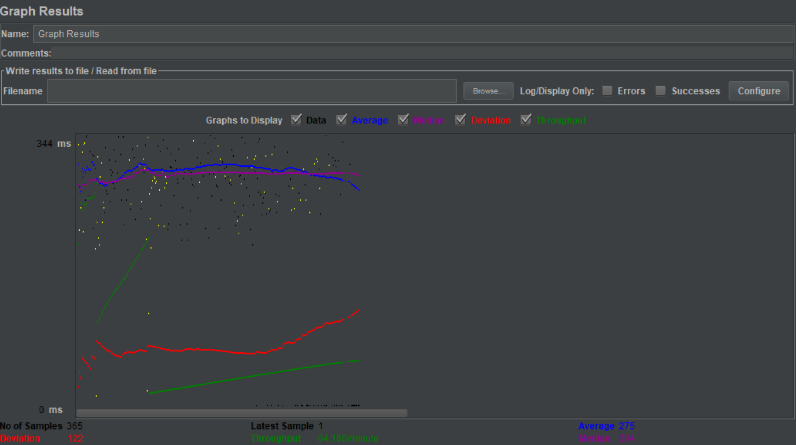
Вышеупомянутое визуальное представление показывает, что пропускная способность составляет 64,186/минуту, в то время как отклонение составляет 122 (больше пропускной способности). Это означает, что веб-сайт электронной коммерции не может обрабатывать 100 пользователей в одну минуту, и может решить только меньше нагрузки, чем ожидалось. Таким образом, вы должны исправить ошибки, чтобы убедиться, что веб-сайт будет обойти тест нагрузки.
заметка: В зависимости от нескольких факторов, таких как мощность процессора, среда тестирования, скорость интернета и т.д., тестирование нагрузки JMeter может привести к различным результатам. Вот почему рекомендуется, чтобы профессионалы обрабатывать тест, потому что они имеют изысканные ресурсы, которые в конечном итоге показывает истинные результаты.
Указатели
Вышеуказанные примеры JMeter Load Test заключены с использованием двух различных версий JMeter, так что не паникуйте, если вы найдете различные терминологии в установленной версии. Все вышеперечисленные результаты интерпретируются с помощью «Результатов графика». Тем не менее, есть и другие “Слушатели”, которые можно использовать для изображения результатов, таких как:
- Совокупный отчет
- Совокупный график
- Просмотр результатов в таблице
- Просмотр результатов как дерево
- Создание кратких результатов
Вывод: Пять примеров тестирования нагрузки JMeter
JMeter — это инструмент, используемый для тестирования загрузки веб-приложений, чтобы знать количество одновременных пользователей, с которых они могут справиться в режиме реального времени. Тестирование применяется к пяти различным программам, включая Google и Yahoo, чтобы определить грузоподъемность. Кроме того, результаты для каждого примера интерпретируются с помощью слушателя ‘Graph Results’. Тем не менее, это сложный процесс, который обычно требует профессионального надзора для обеспечения правильных результатов, которые впоследствии помогают в устранении узких мест в приложениях.
Именно поэтому LoadView является надежной платформой для тестирования нагрузки, которая может обеспечить надежные результаты и не требует огромных инвестиций в оборудование, время и усилия. Попробуйте LoadView бесплатную пробную версию сегодня. Если у вас есть какие-либо вопросы, вы можете связаться с нашими инженерами 24/7, чтобы ответить на ваши вопросы и решить все ваши проблемы тестирования нагрузки.
Наконец, убедитесь, что включить непрерывный мониторинг ваших веб-страниц и веб-приложений в живой среде производства. Ваши веб-приложения и веб-страницы полагаются на различные или ресурсы. Убедитесь, что вы и ваши команды уведомлены о возникающих мгновенных проблемах. Платформа Dotcom-Monitor предлагает решения и функции, необходимые для быстрой настройки устройств мониторинга и оповещения при возникновения каких-либо ошибок или проблем с производительностью, что позволяет вашим командам быстро устранить неполадки и устранить любые проблемы до того, как дополнительные пользователи будут связаны с этим. Узнайте больше о решениях мониторинга от Dotcom-Monitor.